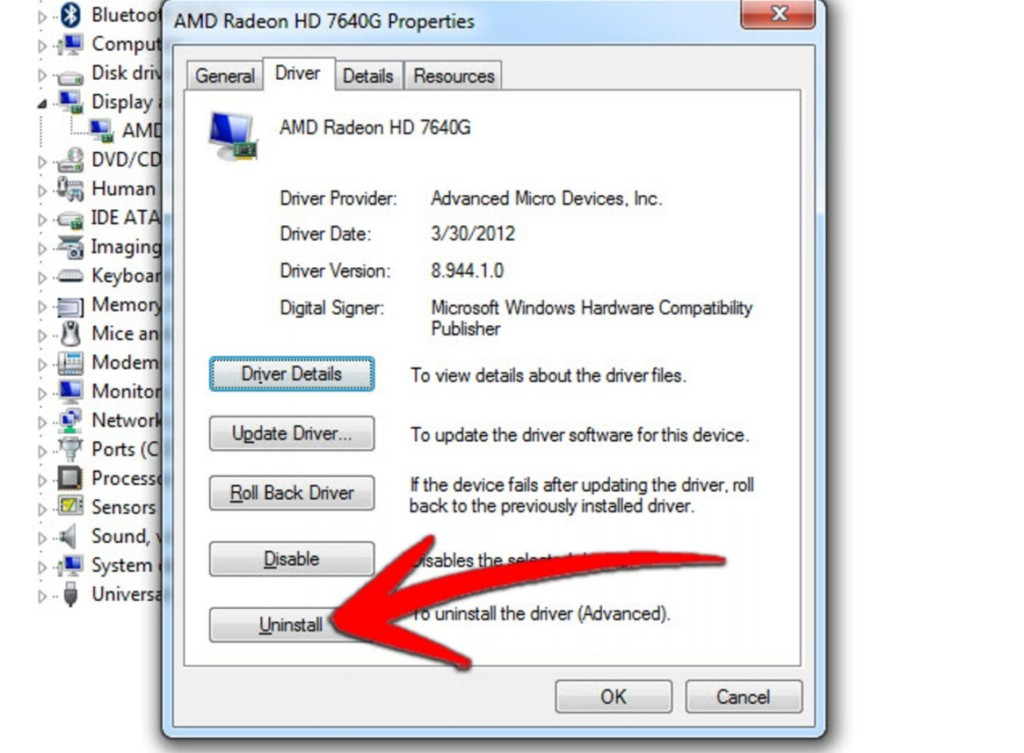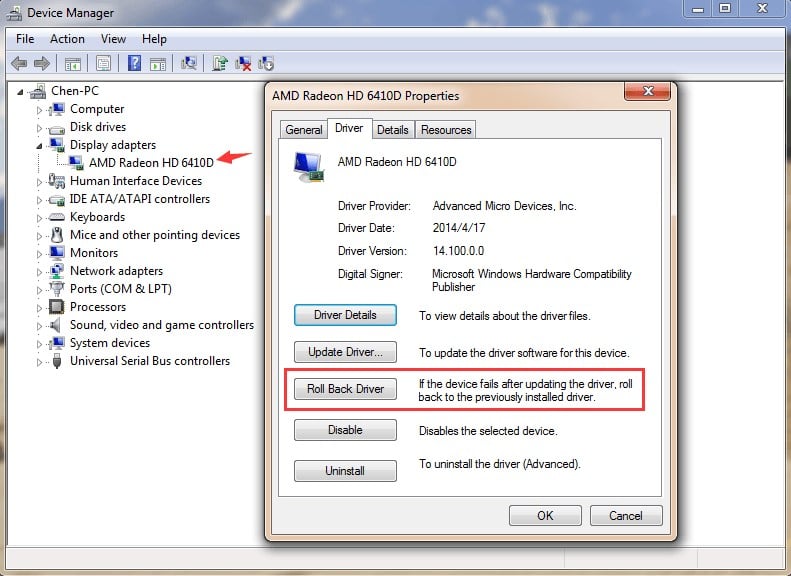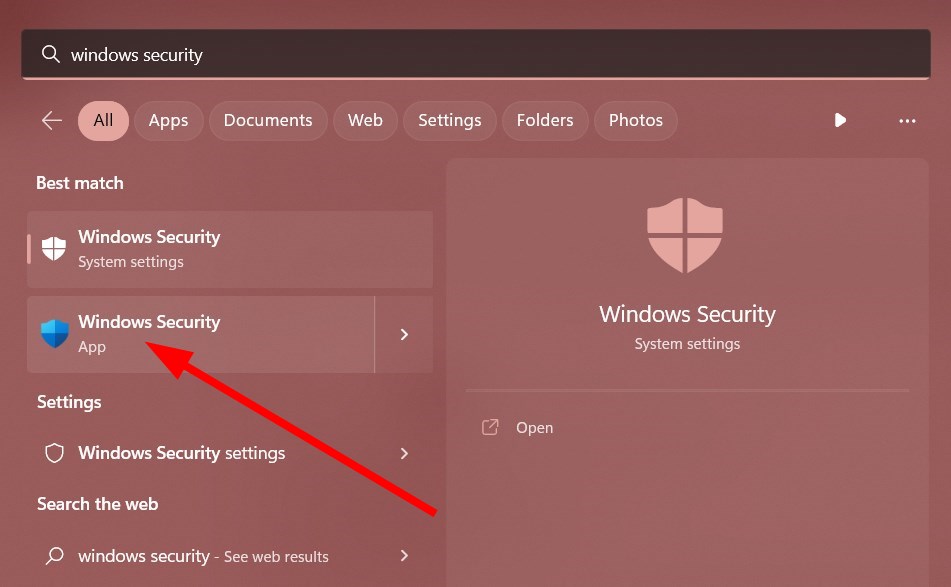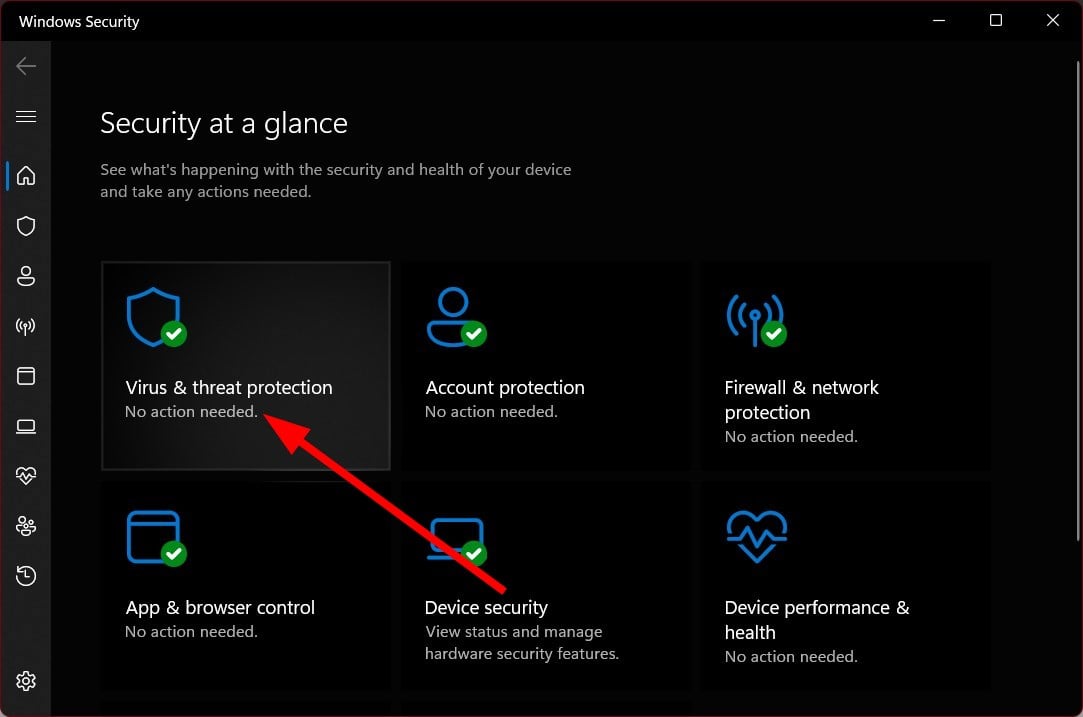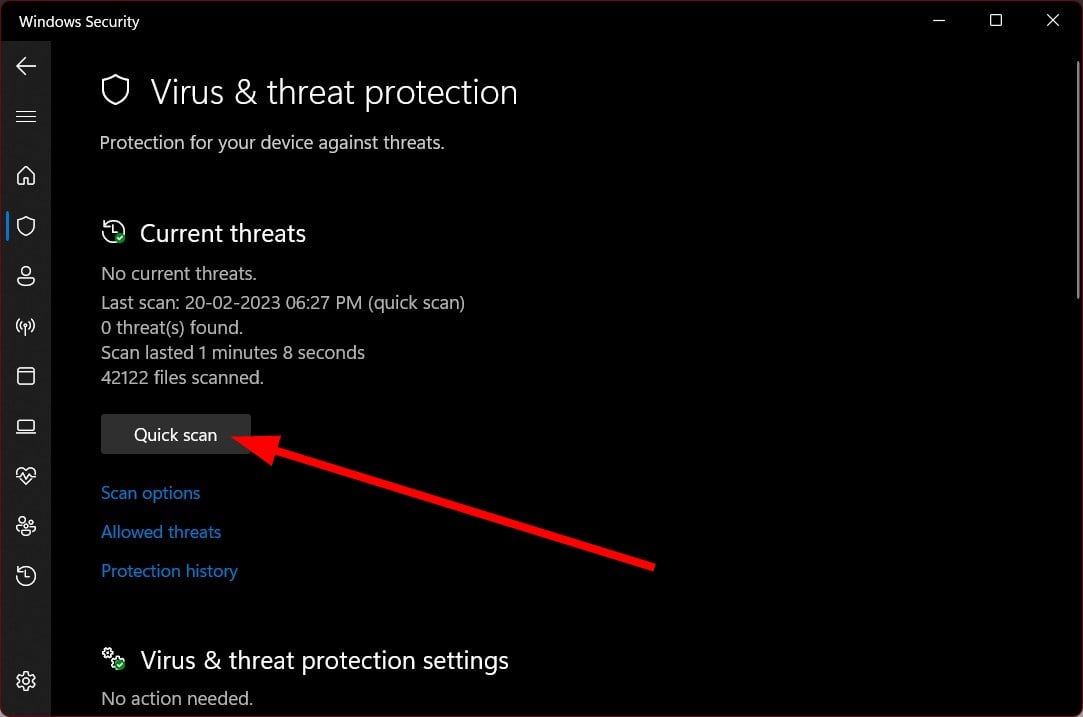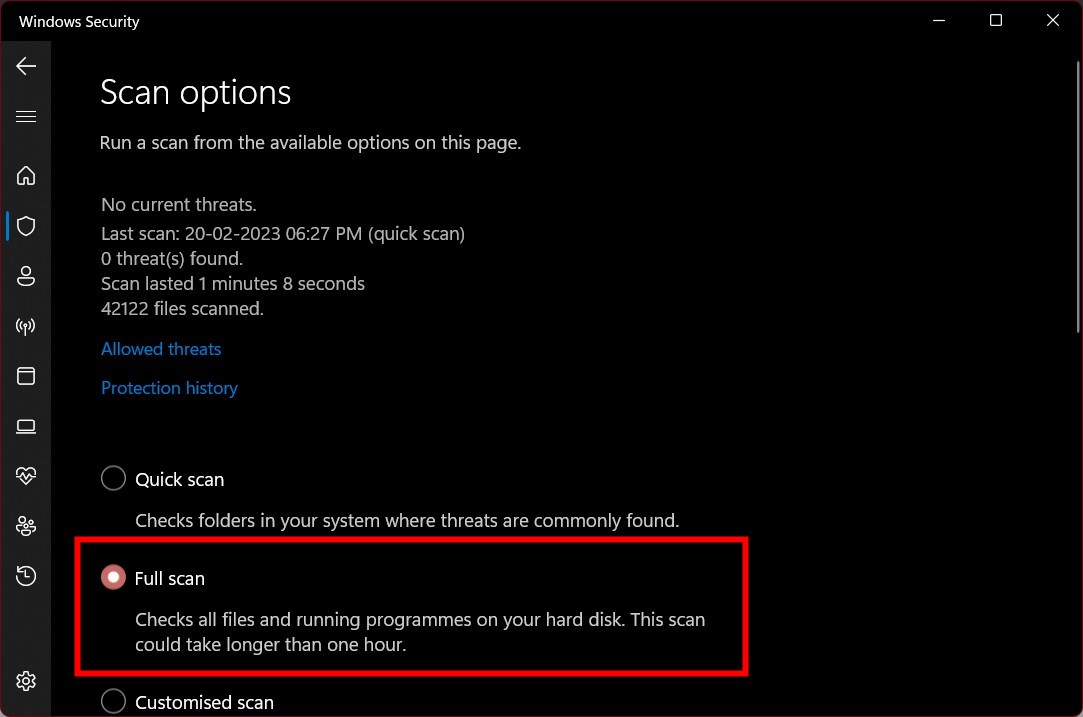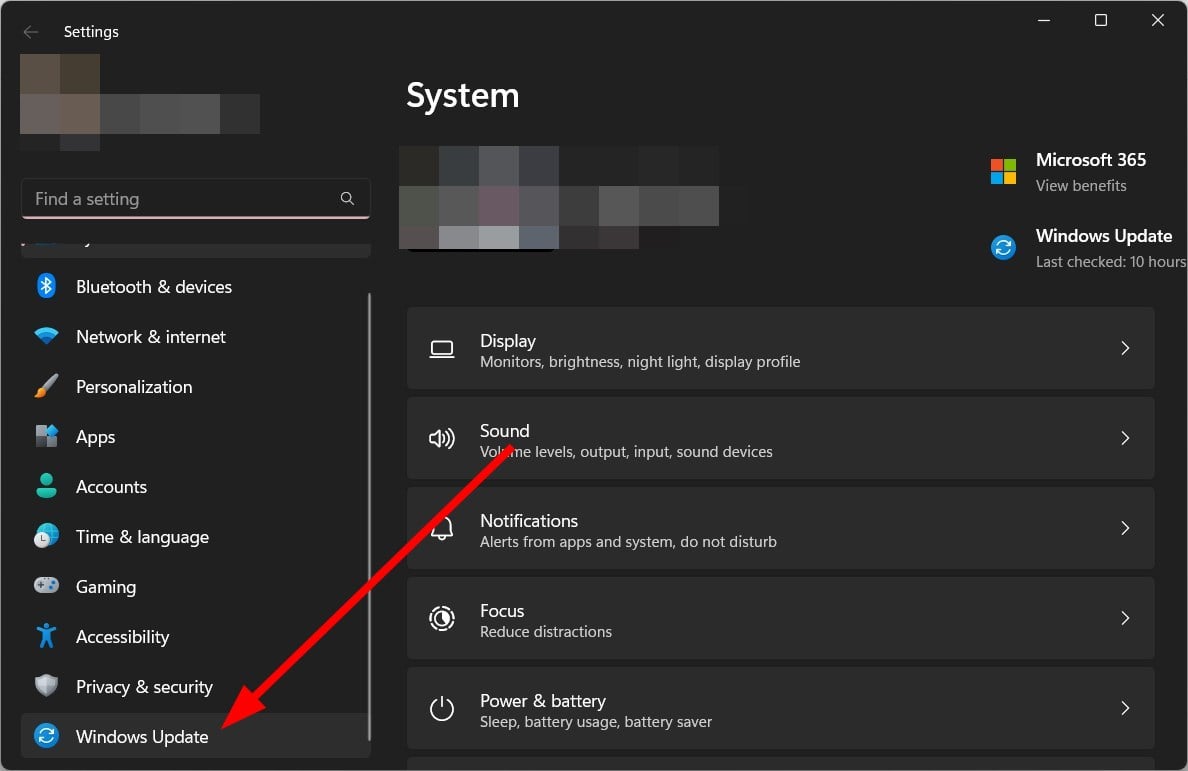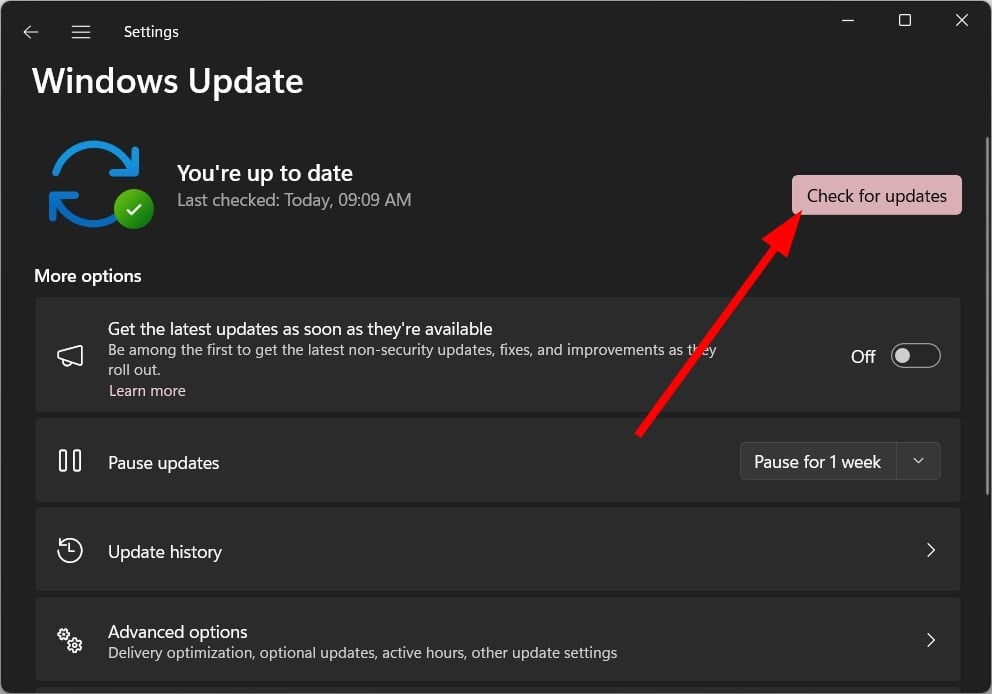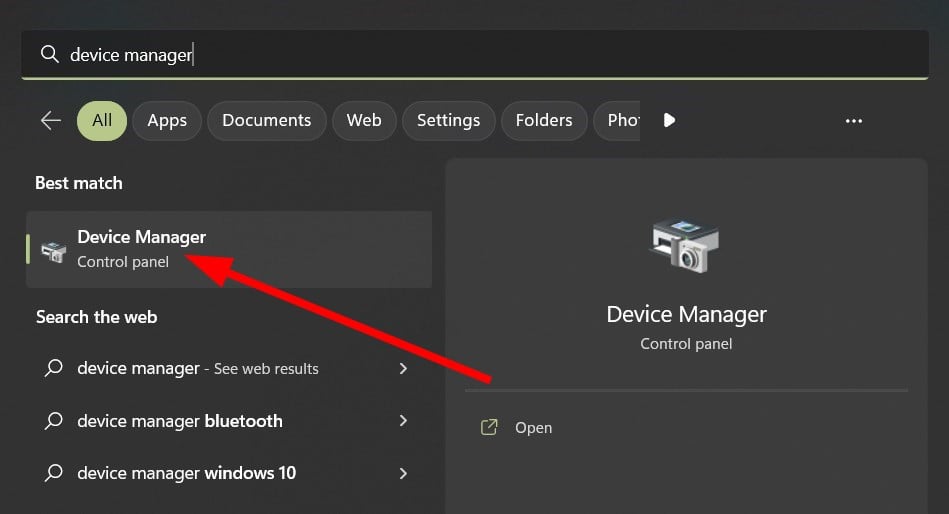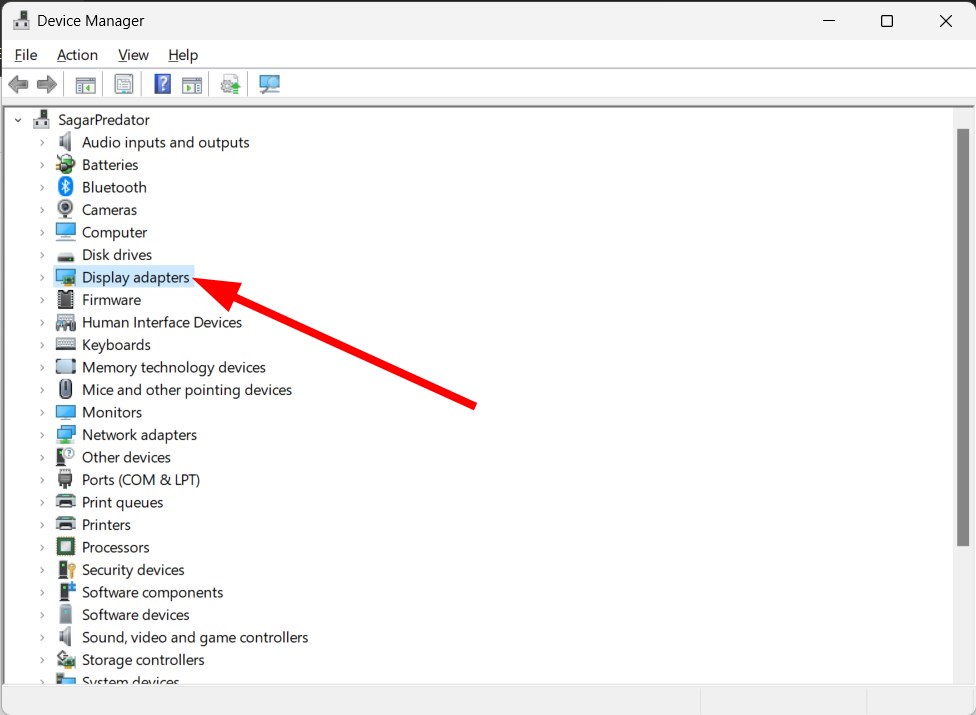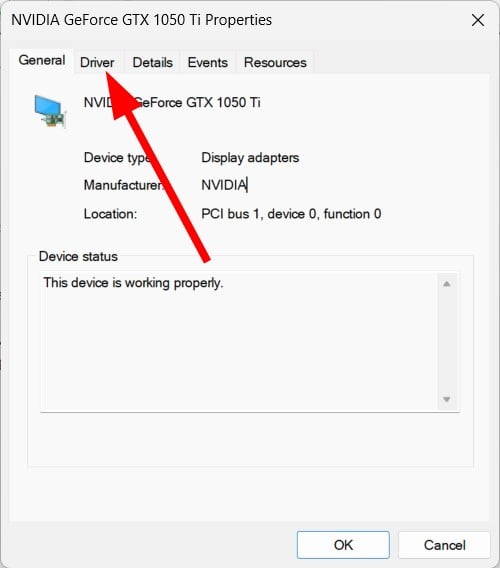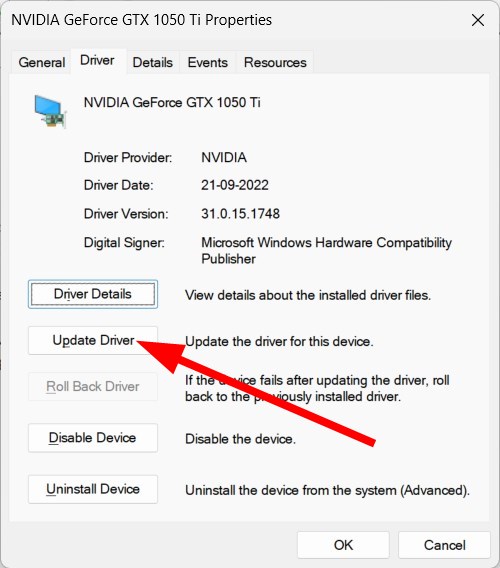Преимущественно ошибка с указанием проблемного файла atidxx64.dll появляется в играх. В зоне риска оказались игроки Final Fantasy XIV, Call of Duty Ghosts, Battlefield 4, Genshin Impact, но никто от нее не застрахован, может появиться практически в любой игре. Как нам удалось выяснить, проблема заключается в видеодрайверах ATI Radeon (преимущественно), но бывают и другие, менее распространенные причины. Интересно то, что ошибка может появляться как в случайный момент времени, так и строго через определенный его промежуток. Кто-то пишет, что его выкидывает с игры через 30, другие – через 45 минут, а у некоторых ошибка выскакивает только в момент закрытия приложения. Несмотря на разнообразие условий появления, у нас есть решения, которые могут сработать.
Как может выглядеть ошибка:
Имя модуля с ошибкой: atidxx64.dll
или
Atidxx64.dll caused an Access Violation (0xc0000005)
или
Unhandled exception at 0x000007FEF41FAE4D (atidxx64.dll)
Содержание
- Как исправить ошибку файла atidxx64.dll?
- Обновление/откат драйверов видеокарты
- Отказ старых технологий, вроде API Mantle от AMD
- Замена нового файла atidxx64.dll на старый
- Дополнительные варианты решения проблемы
Учитывая принадлежность описываемого сейчас файла к драйверам видеокарты, самым логичным решением будет попытка поработать с ним. У нас есть реальные примеры, когда это срабатывало, хотя при немного разных процедурах. Плюс мы выяснили, что проблема может быть в подключении оборудования, игровых файлах,
Обновление/откат драйверов видеокарты
Atidxx64.dll имеет прямое отношение к драйверам видеокарты. Похоже, что некоторые их версии больше подвержены появлению подобного рода ошибки, а значит – чистая переустановка имеет хорошие шансы на восстановление правильной работы игр.
Как это сделать:
- Нажимаем правой кнопкой мыши по Пуску и выбираем «Диспетчер устройств».
- Раскрываем список «Видеоадаптеры» и делаем двойной клик по Radeon (может быть как дискретной, так и интегрированной видеокартой).
- Переходим на вкладку «Драйвер» и жмем «Удалить».
- Идем на страницу поддержки AMD и указываем модель своей видеокарты.
- Загружаем файл и устанавливаем драйвера.
После удаления видеодрайверов система будет работать с большими визуальными задержками и это нормально. Чтобы минимизировать время такого неприятного поведения, драйвера можно загрузить заранее.
Важно! Известны случаи, когда может сработать только конкретная версия видеодрайвера. Возможно, придется попробовать выполнить данную процедуру несколько раз. К примеру, кому-то помогла только версия 17.4.2.
Известно, что ошибка может появляться и в обратной ситуации – после недавнего обновления ПО видеокарты. Если это так, стоит попробовать откатить драйвер к более ранней версии. Благо, это сделать несложно.
Краткая инструкция:
- Жмем комбинацию Win + X и выбираем «Диспетчер устройств».
- В блоке «Видеоадаптеры» нажимаем правой кнопкой мыши по Radeon карте и выбираем «Свойства».
- Идем на вкладку «Драйверы» и жмем на кнопку «Откатить».
- Кликаем по необходимой кнопке для запуска процедуры.
Отказ старых технологий, вроде API Mantle от AMD
Начиная с Radeon Software Adrenalin 2019 Edition 19.5.1 от 2019 года, компания отказалась от API Mantle. Ранее на нее полагали большие надежды, но популярность он не обрел. Вынужденная поддержка на протяжении 6 лет была завершена. Сегодня до сих пор некоторые пользователи используют настолько старые драйвера, что в них есть неподдерживаемый 2 года API. Об этом говорит несколько отчетов пользователей. Решением станет чистая установка или обновление драйверов не обязательно до актуального состояния (если есть какие-то «противопоказания» к этому), но хотя бы до 19.5.1 и новее.
Еще одна рекомендация – удалить Omega Driver. Это неофициальный набор драйверов для ATI Radeon и NVIDIA. Если точнее, это не просто другие, а скорее модифицированные версии драйверов. Да, они действительно были достойными внимания в свое время, так как предлагали много дополнительных настроек и функций. Данное ПО официально не поддерживается с 2012 года, но остается актуальными для старых видеокарт. Похоже, это одна из возможных причин ошибки файла atidxx64.dll. Придется отказаться от подобного софта, чтобы исправить ошибку.
Замена нового файла atidxx64.dll на старый
Один из вариантов решения проблемы, который тоже направлен на драйвер, и это неудивительно, учитывая принадлежность файла к ним. Суть в том, чтобы попробовать обновить ПО, но сохранить старый файл atidxx64.dll или atidxx32.dll.
Как это сделать:
- Переходим в папку C:WindowsSystem32.
- Копируем файл atidxx64.dll в другую папку.
- Устанавливаем новый драйвер.
- Переходим обратно в ту же папку и копируем сюда старый файл с заменой, но лучше новый dll тоже сохранить куда-нибудь. Возможно, придется разблокировать его с помощью Unlocker или загрузиться в безопасном режиме.
- Проверяем результат.
Если эффект не последовал, можно попробовать откатить драйвера к прошлой версии и установить новый файл atidxx64.dll. Иными словами, произвести обратную процедуру.
Дополнительные варианты решения проблемы
Несмотря на то, что первые упоминания ошибки с файлом atidxx64.dll начали появляться еще более 6 лет назад, до сих пор существует очень смутное представление о природе происхождения сбоя. Есть ряд случаев, в которых пользователи выполняли совсем другие действия и это им помогало. Нам ничего не остается, кроме как перечислить то, о чем уже есть положительные отзывы на форумах.
Что еще нужно попробовать:
- Запустить игру с правами администратора. Для этого зажимаем Alt и жмем на Enter, переходим на вкладку «Совместимость» и устанавливаем галочку в поле с привилегиями админа.
- Отключить сглаживание в игре. Это в некоторой степени связано с проблемой драйверов, но некоторым было достаточно сделать только такое действие.
- Проверить качество шлейфов. Стоит разобрать системный блок или корпус ноутбука и проверить качество подключения оперативной памяти, а также SATA-шлейфы. Просто поправив их, ошибка может уйти навсегда.
- Переключиться на другую версию DirectX. Процедура выполняется в настройках игры или в файлах конфигурации. Если сейчас используется DirectX 12, можно попробовать 11 и наоборот.
- Удалить файл конфигурации. Похоже, что после удаления файла PROFSAVE_profile или подобного (название зависит от игры), проблема уходит. Правда, вместе с ней слетают и настройки графики, управления, но это легко поправить вручную. Например, для Battlefield 4 путь выглядит так C:UsersAdministratorDocumentsBattlefield 4settings. Что-то подобное и для других игр.
Мы уже молчим про те способы, которые первыми приходят на ум: переустановить игру, обновить Windows, проверить системные файлы, переустановить Visual C++. Все это тоже можно попробовать, если все остальное не сработало. Их нет в данной инструкции по исправлению atidxx64.dll только из-за того, что мы не видели реального подтверждения результативности методов. Однако это не значит, что они действительно не давали эффектов. Пока это все, что мы можем предложить.
Файл atidxx64.dll считается разновидностью DLL-файла. DLL-файлы, такие как atidxx64.dll, по сути являются справочником, хранящим информацию и инструкции для исполняемых файлов (EXE-файлов), например sapisvr.exe. Данные файлы были созданы для того, чтобы различные программы (например, Windows) имели общий доступ к файлу atidxx64.dll для более эффективного распределения памяти, что в свою очередь способствует повышению быстродействия компьютера.
К сожалению, то, что делает файлы DLL настолько удобными и эффективными, также делает их крайне уязвимыми к различного рода проблемам. Если что-то происходит с общим файлом DLL, то он либо пропадает, либо каким-то образом повреждается, вследствие чего может возникать сообщение об ошибке выполнения. Термин «выполнение» говорит сам за себя; имеется в виду, что данные ошибки возникают в момент, когда происходит попытка загрузки файла atidxx64.dll — либо при запуске приложения Windows, либо, в некоторых случаях, во время его работы. К числу наиболее распространенных ошибок atidxx64.dll относятся:
- Нарушение прав доступа по адресу — atidxx64.dll.
- Не удается найти atidxx64.dll.
- Не удается найти C:WindowsSystem32DriverStoreFileRepositoryatiilhag.inf_amd64_neutral_0a660e899f5038a2atidxx64.dll.
- Не удается зарегистрировать atidxx64.dll.
- Не удается запустить Windows. Отсутствует требуемый компонент: atidxx64.dll. Повторите установку Windows.
- Не удалось загрузить atidxx64.dll.
- Не удалось запустить приложение, потому что не найден atidxx64.dll.
- Файл atidxx64.dll отсутствует или поврежден.
- Не удалось запустить это приложение, потому что не найден atidxx64.dll. Попробуйте переустановить программу, чтобы устранить эту проблему.
Файл atidxx64.dll может отсутствовать из-за случайного удаления, быть удаленным другой программой как общий файл (общий с Windows) или быть удаленным в результате заражения вредоносным программным обеспечением. Кроме того, повреждение файла atidxx64.dll может быть вызвано отключением питания при загрузке Windows, сбоем системы при загрузке atidxx64.dll, наличием плохих секторов на запоминающем устройстве (обычно это основной жесткий диск) или, как нередко бывает, заражением вредоносным программным обеспечением. Таким образом, крайне важно, чтобы антивирус постоянно поддерживался в актуальном состоянии и регулярно проводил сканирование системы.
Иногда система Windows отображает сообщения об ошибках поврежденных или отсутствующих файлов atidxx64.dll. Подобные ситуации могут возникнуть, например, во время процесса установки программного обеспечения. Каждая программа требует определенных ресурсов, библиотек и исходных данных для правильной работы. Поэтому поврежденный или несуществующий файл atidxx64.dll может повлиять на неудачное выполнение запущенного процесса.
Файл был разработан для использования с программным обеспечением . Здесь вы найдете подробную информацию о файле и инструкции, как действовать в случае ошибок, связанных с atidxx64.dll на вашем устройстве. Вы также можете скачать файл atidxx64.dll, совместимый с устройствами Windows 7, которые (скорее всего) позволят решить проблему.
Совместим с: Windows 7
Популярность пользователя
Исправьте ошибки atidxx64.dll
- 1 Информация о файле atidxx64.dll
- 2 Ошибки, связанные с файлом atidxx64.dll
- 3 Как исправить ошибки, связанные с atidxx64.dll?
- 3.1 Сканирование на наличие вредоносных программ
- 3.2 Обновление системы и драйверов
- 3.3 Инструмент проверки системных файлов
- 3.4 Восстановление системы
- 4 Скачать atidxx64.dll
- 4.1 Список версий файла atidxx64.dll
Информация о файле
| Основная информация | |
|---|---|
| Имя файла | atidxx64.dll |
| Расширение файла | DLL |
| Описание | atidxx64.dll |
| Программного обеспечения | |
|---|---|
| программа | ATI Technologies Inc. Radeon DirectX 10 Driver |
| автор | ATI Technologies Inc. |
| подробности | |
|---|---|
| MIME тип | application/octet-stream |
| Тип файла | Dynamic link library |
| система | Windows NT 32-bit |
| Авторские права | Copyright (C) 1998-2002 ATI Technologies Inc. |
| Набор символов | Windows, Latin1 |
Наиболее распространенные проблемы с файлом atidxx64.dll
Существует несколько типов ошибок, связанных с файлом atidxx64.dll. Файл atidxx64.dll может находиться в неправильном каталоге файлов на вашем устройстве, может отсутствовать в системе или может быть заражен вредоносным программным обеспечением и, следовательно, работать неправильно. Ниже приведен список наиболее распространенных сообщений об ошибках, связанных с файлом atidxx64.dll. Если вы найдете один из перечисленных ниже (или похожих), рассмотрите следующие предложения.
- atidxx64.dll поврежден
- atidxx64.dll не может быть расположен
- Ошибка выполнения — atidxx64.dll
- Ошибка файла atidxx64.dll
- Файл atidxx64.dll не может быть загружен. Модуль не найден
- невозможно зарегистрировать файл atidxx64.dll
- Файл atidxx64.dll не может быть загружен
- Файл atidxx64.dll не существует
atidxx64.dll
Не удалось запустить приложение, так как отсутствует файл atidxx64.dll. Переустановите приложение, чтобы решить проблему.
OK
Проблемы, связанные с atidxx64.dll, могут решаться различными способами. Некоторые методы предназначены только для опытных пользователей. Если вы не уверены в своих силах, мы советуем обратиться к специалисту. К исправлению ошибок в файле atidxx64.dll следует подходить с особой осторожностью, поскольку любые ошибки могут привести к нестабильной или некорректно работающей системе. Если у вас есть необходимые навыки, пожалуйста, продолжайте.
Как исправить ошибки atidxx64.dll всего за несколько шагов?
Ошибки файла atidxx64.dll могут быть вызваны различными причинами, поэтому полезно попытаться исправить их различными способами.
Шаг 1.. Сканирование компьютера на наличие вредоносных программ.
Файлы Windows обычно подвергаются атаке со стороны вредоносного программного обеспечения, которое не позволяет им работать должным образом. Первым шагом в решении проблем с файлом atidxx64.dll или любыми другими системными файлами Windows должно быть сканирование системы на наличие вредоносных программ с использованием антивирусного инструмента.
Если по какой-либо причине в вашей системе еще не установлено антивирусное программное обеспечение, вы должны сделать это немедленно. Незащищенная система не только является источником ошибок в файлах, но, что более важно, делает вашу систему уязвимой для многих опасностей. Если вы не знаете, какой антивирусный инструмент выбрать, обратитесь к этой статье Википедии — сравнение антивирусного программного обеспечения.
Шаг 2.. Обновите систему и драйверы.
Установка соответствующих исправлений и обновлений Microsoft Windows может решить ваши проблемы, связанные с файлом atidxx64.dll. Используйте специальный инструмент Windows для выполнения обновления.
- Откройте меню «Пуск» в Windows.
- Введите «Центр обновления Windows» в поле поиска.
- Выберите подходящую программу (название может отличаться в зависимости от версии вашей системы)
- Проверьте, обновлена ли ваша система. Если в списке есть непримененные обновления, немедленно установите их.
- После завершения обновления перезагрузите компьютер, чтобы завершить процесс.
Помимо обновления системы рекомендуется установить последние версии драйверов устройств, так как драйверы могут влиять на правильную работу atidxx64.dll или других системных файлов. Для этого перейдите на веб-сайт производителя вашего компьютера или устройства, где вы найдете информацию о последних обновлениях драйверов.
Шаг 3.. Используйте средство проверки системных файлов (SFC).
Проверка системных файлов — это инструмент Microsoft Windows. Как следует из названия, инструмент используется для идентификации и адресации ошибок, связанных с системным файлом, в том числе связанных с файлом atidxx64.dll. После обнаружения ошибки, связанной с файлом %fileextension%, программа пытается автоматически заменить файл atidxx64.dll на исправно работающую версию. Чтобы использовать инструмент:
- Откройте меню «Пуск» в Windows.
- Введите «cmd» в поле поиска
- Найдите результат «Командная строка» — пока не запускайте его:
- Нажмите правую кнопку мыши и выберите «Запуск от имени администратора»
- Введите «sfc / scannow» в командной строке, чтобы запустить программу, и следуйте инструкциям.
Шаг 4. Восстановление системы Windows.
Другой подход заключается в восстановлении системы до предыдущего состояния до того, как произошла ошибка файла atidxx64.dll. Чтобы восстановить вашу систему, следуйте инструкциям ниже
- Откройте меню «Пуск» в Windows.
- Введите «Восстановление системы» в поле поиска.
- Запустите средство восстановления системы — его имя может отличаться в зависимости от версии системы.
- Приложение проведет вас через весь процесс — внимательно прочитайте сообщения
- После завершения процесса перезагрузите компьютер.
Если все вышеупомянутые методы завершились неудачно и проблема с файлом atidxx64.dll не была решена, перейдите к следующему шагу. Помните, что следующие шаги предназначены только для опытных пользователей
Загрузите и замените файл atidxx64.dll
Последнее решение — вручную загрузить и заменить файл atidxx64.dll в соответствующей папке на диске. Выберите версию файла, совместимую с вашей операционной системой, и нажмите кнопку «Скачать». Затем перейдите в папку «Загруженные» вашего веб-браузера и скопируйте загруженный файл atidxx64.dll.
Перейдите в папку, в которой должен находиться файл, и вставьте загруженный файл. Ниже приведен список путей к каталогу файлов atidxx64.dll.
- Windows 7: C:WindowsSystem32DriverStoreFileRepositoryatiilhag.inf_amd64_neutral_0a660e899f5038a2
Если действия не помогли решить проблему с файлом atidxx64.dll, обратитесь к профессионалу. Существует вероятность того, что ошибка (и) может быть связана с устройством и, следовательно, должна быть устранена на аппаратном уровне. Может потребоваться новая установка операционной системы — неправильный процесс установки системы может привести к потере данных.
Список версий файлов

Имя файла
atidxx64.dll
система
Windows 7
Размер файла
3115008 bytes
Дата
2009-07-14
| Подробности файла | ||
|---|---|---|
| MD5 | 5a65fcfb13e2c171c3dc785dd64af68d | |
| SHA1 | 9e6eee1555300cfc4916bf5e6c652b1fe199de19 | |
| SHA256 | f52f4525cbea959501717075a48885a08a8eba32fd4e1c00d883b4aa578c0e0f | |
| CRC32 | 87de8794 | |
| Пример расположения файла | C:WindowsSystem32DriverStoreFileRepositoryatiilhag.inf_amd64_neutral_0a660e899f5038a2 |
Скачать сейчас
Ваша операционная система:
Как исправить ошибку Atidxx64.dll?
Прежде всего, стоит понять, почему atidxx64.dll файл отсутствует и почему возникают atidxx64.dll ошибки. Широко распространены ситуации, когда программное обеспечение не работает из-за недостатков в .dll-файлах.
What is a DLL file, and why you receive DLL errors?
DLL (Dynamic-Link Libraries) — это общие библиотеки в Microsoft Windows, реализованные корпорацией Microsoft. Файлы DLL не менее важны, чем файлы с расширением EXE, а реализовать DLL-архивы без утилит с расширением .exe просто невозможно.:
Когда появляется отсутствующая ошибка Atidxx64.dll?
Если вы видите эти сообщения, то у вас проблемы с Atidxx64.dll:
- Программа не запускается, потому что Atidxx64.dll отсутствует на вашем компьютере.
- Atidxx64.dll пропала.
- Atidxx64.dll не найдена.
- Atidxx64.dll пропала с вашего компьютера. Попробуйте переустановить программу, чтобы исправить эту проблему.
- «Это приложение не запустилось из-за того, что Atidxx64.dll не была найдена. Переустановка приложения может исправить эту проблему.»
Но что делать, когда возникают проблемы при запуске программы? В данном случае проблема с Atidxx64.dll. Вот несколько способов быстро и навсегда устранить эту ошибку.:
метод 1: Скачать Atidxx64.dll и установить вручную
Прежде всего, вам нужно скачать Atidxx64.dll на ПК с нашего сайта.
- Скопируйте файл в директорию установки программы после того, как он пропустит DLL-файл.
- Или переместить файл DLL в директорию вашей системы (C:WindowsSystem32, и на 64 бита в C:WindowsSysWOW64).
- Теперь нужно перезагрузить компьютер.
Если этот метод не помогает и вы видите такие сообщения — «atidxx64.dll Missing» или «atidxx64.dll Not Found,» перейдите к следующему шагу.
Atidxx64.dll Версии
Версия
биты
Компания
Язык
Размер
8.17.10.569
64 bit
Advanced Micro Devices, Inc.
U.S. English
10.32 MB
метод 2: Исправление Atidxx64.dll автоматически с помощью инструмента для исправления ошибок
Как показывает практика, ошибка вызвана непреднамеренным удалением файла Atidxx64.dll, что приводит к аварийному завершению работы приложений. Вредоносные программы и заражения ими приводят к тому, что Atidxx64.dll вместе с остальными системными файлами становится поврежденной.
Вы можете исправить Atidxx64.dll автоматически с помощью инструмента для исправления ошибок! Такое устройство предназначено для восстановления поврежденных/удаленных файлов в папках Windows. Установите его, запустите, и программа автоматически исправит ваши Atidxx64.dll проблемы.
Если этот метод не помогает, переходите к следующему шагу.
метод
3: Установка или переустановка пакета Microsoft Visual C ++ Redistributable Package
Ошибка Atidxx64.dll также может появиться из-за пакета Microsoft Visual C++ Redistribtable Package. Необходимо проверить наличие обновлений и переустановить программное обеспечение. Для этого воспользуйтесь поиском Windows Updates. Найдя пакет Microsoft Visual C++ Redistributable Package, вы можете обновить его или удалить устаревшую версию и переустановить программу.
- Нажмите клавишу с логотипом Windows на клавиатуре — выберите Панель управления — просмотрите категории — нажмите на кнопку Uninstall.
- Проверить версию Microsoft Visual C++ Redistributable — удалить старую версию.
- Повторить деинсталляцию с остальной частью Microsoft Visual C++ Redistributable.
- Вы можете установить с официального сайта Microsoft третью версию редистрибутива 2015 года Visual C++ Redistribtable.
- После загрузки установочного файла запустите его и установите на свой ПК.
- Перезагрузите компьютер после успешной установки.
Если этот метод не помогает, перейдите к следующему шагу.
метод
4: Переустановить программу
Как только конкретная программа начинает давать сбой из-за отсутствия .DLL файла, переустановите программу так, чтобы проблема была безопасно решена.
Если этот метод не помогает, перейдите к следующему шагу.
метод
5: Сканируйте систему на наличие вредоносного ПО и вирусов
System File Checker (SFC) — утилита в Windows, позволяющая пользователям сканировать системные файлы Windows на наличие повреждений и восстанавливать их. Данное руководство описывает, как запустить утилиту System File Checker (SFC.exe) для сканирования системных файлов и восстановления отсутствующих или поврежденных системных файлов (включая файлы .DLL). Если файл Windows Resource Protection (WRP) отсутствует или поврежден, Windows может вести себя не так, как ожидалось. Например, некоторые функции Windows могут не работать или Windows может выйти из строя. Опция «sfc scannow» является одним из нескольких специальных переключателей, доступных с помощью команды sfc, команды командной строки, используемой для запуска System File Checker. Чтобы запустить её, сначала откройте командную строку, введя «командную строку» в поле «Поиск», щелкните правой кнопкой мыши на «Командная строка», а затем выберите «Запустить от имени администратора» из выпадающего меню, чтобы запустить командную строку с правами администратора. Вы должны запустить повышенную командную строку, чтобы иметь возможность выполнить сканирование SFC.
- Запустите полное сканирование системы за счет антивирусной программы. Не полагайтесь только на Windows Defender. Лучше выбирать дополнительные антивирусные программы параллельно.
- После обнаружения угрозы необходимо переустановить программу, отображающую данное уведомление. В большинстве случаев, необходимо переустановить программу так, чтобы проблема сразу же исчезла.
- Попробуйте выполнить восстановление при запуске системы, если все вышеперечисленные шаги не помогают.
- В крайнем случае переустановите операционную систему Windows.
В окне командной строки введите «sfc /scannow» и нажмите Enter на клавиатуре для выполнения этой команды. Программа System File Checker запустится и должна занять некоторое время (около 15 минут). Подождите, пока процесс сканирования завершится, и перезагрузите компьютер, чтобы убедиться, что вы все еще получаете ошибку «Программа не может запуститься из-за ошибки Atidxx64.dll отсутствует на вашем компьютере.
метод 6: Использовать очиститель реестра
Registry Cleaner — мощная утилита, которая может очищать ненужные файлы, исправлять проблемы реестра, выяснять причины медленной работы ПК и устранять их. Программа идеально подходит для работы на ПК. Люди с правами администратора могут быстро сканировать и затем очищать реестр.
- Загрузите приложение в операционную систему Windows.
- Теперь установите программу и запустите ее. Утилита автоматически очистит и исправит проблемные места на вашем компьютере.
Если этот метод не помогает, переходите к следующему шагу.
Frequently Asked Questions (FAQ)
QКакая последняя версия файла atidxx64.dll?
A8.17.10.569 — последняя версия atidxx64.dll, доступная для скачивания
QКуда мне поместить atidxx64.dll файлы в Windows 10?
Aatidxx64.dll должны быть расположены в системной папке Windows
QКак установить отсутствующую atidxx64.dll
AПроще всего использовать инструмент для исправления ошибок dll
Try updating your graphics driver to fix this problem
by Sagar Naresh
Sagar is a web developer and technology journalist. Currently associated with WindowsReport and SamMobile. When not writing, he is either at the gym sweating it out or playing… read more
Updated on May 2, 2023
Reviewed by
Alex Serban
After moving away from the corporate work-style, Alex has found rewards in a lifestyle of constant analysis, team coordination and pestering his colleagues. Holding an MCSA Windows Server… read more
- The atidxx64.dll is a system-related DLL that is associated with Microsoft DirectX.
- You can fix this issue by fixing the corrupt or missing system files on your PC.
- Else, you should use a dedicated DLL fixing tool to resolve the error in a few minutes.
XINSTALL BY CLICKING THE DOWNLOAD FILE
This tool will replace the damaged or corrupted DLLs with their functional equivalents using its dedicated repository where it has the official versions of the DLL files.
- Download and Install Fortect on your PC
- Launch the tool and Start scanning to find DLL files that could be causing PC problems
- Right-click on Start Repair to replace broken DLLs with working versions
- Fortect has been downloaded by 0 readers this month.
Are you getting the atidxx64.dll error on your PC? If so, we suggest you read this guide as we have compiled a bunch of solutions that will help resolve the atidxx64.dll caused by an access violation or atidxx64.dll crash error.
Several users have reported facing this DLL missing error on Windows 10 when trying to play a game. This atidxx64.dll crash or atidxx64.dll caused an access violation error pops up with different games such as Final Fantasy XIV, Genshin Impact, Dirt, Serious Sam 4, and many more.
What is atidxx64.dll?
The atidxx64.dll file is associated with Microsoft DirectX. So, it is an official system-related DLL that ensures that games and associated programs run without issues.
DLL or Dynamic Link Library files are important files that ensure components run smoothly on your PC. These files can get corrupted for several reasons, such as corrupt system files, faulty app installation, malware or virus infection, damaged registry, etc.
Some of the most common atidxx64.dll errors that you will come across are listed below:
- Access Violation at address – atidxx64.dll.
- Atidxx64.dll could not be found.
- Cannot register atidxx64.dll.
- Cannot start Windows. A required component is missing: atidxx64.dll. Please install Windows again.
- Failed to load atidxx64.dll.
- The application has failed to start because atidxx64.dll was not found.
- The file atidxx64.dll is missing or corrupt.
- This application failed to start because atidxx64.dll was not found. Re-installing the application may fix this problem.
Let us look at the solutions that will help you resolve the atidxx64.dll error.
How can I fix the atidxx64.dll crash error?
- What is atidxx64.dll?
- How can I fix the atidxx64.dll crash error?
- 1. Use a dedicated DLL fixing tool
- 2. Scan your PC for virus
- 3. Update your PC
- 4. Update your GPU driver
- 5. Tweak the in-game settings
1. Use a dedicated DLL fixing tool
DLL or Dynamic Link Library errors are of different kinds, and you will often experience them on your PC, whether you are trying to run a game or a program.
In such a case, always going through different solutions won’t help, and manually installing them is also a task, as several malicious sources are available on the internet.
For this reason, we recommend you use one of the best DLL fixing tools. Using Fortect, you can fix system-related DLL errors 100%.
Apart from this, it can also help you fix system crashes, remove malware from your PC, clean out junk files, boost your PC’s performance, and much more.
2. Scan your PC for virus
- Press the Win key to open the Start menu.
- Open Windows Security.
- Open Virus & threat protection.
- Click on Quick Scan.
- Also, you select the Scan options and click on Full scan for an in-depth scan.
- Apply the fixes to remove viruses and malware.
- Restart your PC.
You should always keep your PC safe and perform frequent scans to ensure there isn’t any virus or malware infection. For that, you can use the Windows Security that comes pre-installed with the Windows OS.
However, if Windows Security didn’t help, you can pick any one of the best antivirus software that we have listed in our guide to keep your PC safe.
- Apoint.exe: What is it & How to Fix its Errors
- NTVDM.exe: What is it & How to Fix its Errors
- Deleting Files Doesn’t Free up Space? Here’s What to Do
- Comctl32.dll Not Found: How to Fix or Download it Again
- Shpafact.dll: What is It And How to Fix Its Errors
3. Update your PC
- Press the Win + I keys to open the Settings menu.
- Click on Windows Update on the left pane.
- Select Check for updates option.
- If there is an update available, hit the Download & Install button.
- Restart your PC.
You should always ensure that your PC is up to date and is running the latest update. This will not only help fix the previously available bugs, but you also enjoy the latest features. Hopefully, this can also solve the atidxx64.dll crash.
4. Update your GPU driver
- Press the Win key to open the Start menu.
- Open Device Manager.
- Expand the Display adapters section.
- Double-click on your GPU driver.
- Click on the Driver tab.
- Select the Update driver option.
- Choose Search automatically for drivers option.
- Install the latest update.
- Restart your PC.
For users coming across the atidxx64.dll caused an access violation error, we recommend you check if you have the latest graphics driver installed.
To automate and ease this process, we recommend you use the dedicated driver updating software called DriverFix.
Using this tool, you will be able to update all drivers simultaneously, perform driver scans to keep all drivers up to date, perform driver backups, and much more.
⇒ Get DriverFix
5. Tweak the in-game settings
Often aggressive in-game graphics settings in the urge to get the best quality gameplay can crash the game and produce errors such as the atidxx64.dll error.
In this case, we would suggest you tweak the graphics settings. Some of the settings that you should check out include:
- Disable Vertical Sync (VSync)
- Set frame rate (FPS) at 60
- Lower or disable Anti-aliasing (AA)
- Lower resolution.
That is it from us in this guide. We suggest you check out our guide that explains multiple solutions to resolve the DLL missing problem on Windows 11.
Let us know in the comments below which one of the above solutions resolves the atidxx64.dll crash error on your PC.
Still experiencing issues?
SPONSORED
If the above suggestions have not solved your problem, your computer may experience more severe Windows troubles. We suggest choosing an all-in-one solution like Fortect to fix problems efficiently. After installation, just click the View&Fix button and then press Start Repair.